Šodien mēs apspriedīsim vienu no maniem iecienītākajiem Mac lietotņu veidiem: lietojumprogrammas, kas paredzētas Mac pielāgošanai.
Šajā ziņojumā mēs apskatīsim vairākas lietotnes, galvenokārt tāpēc, ka tās visas man patīk. Esmu darījis visu iespējamo, lai apkopotu dažas no labākajām un jaudīgākajām lietotnēm jūsu Mac datorā. Izmantojot tos, jūs patiesi varat padarīt savu Mac par savu un “uzlauzt” to, lai tas darbotos tā, kā vēlaties.
Ko nozīmē “Mac pielāgošana”?
Pirms mēs iedziļināmies mūsu faktiskajā lietotņu sarakstā, es vēlējos mazliet paskaidrot, ko es domāju ar Mac pielāgošanu. Nē, es nedomāju fona maiņu jūsu Mac datorā vai dažādu akcentu krāsu izmantošanu visā sistēmā. Mēs lielākoties ignorēsim estētisko pielāgošanu.
Tā vietā es koncentrēšos uz lietotnēm, kas būtībā ļauj “uzlauzt” jūsu Mac datoru. Programmas, kas palīdz automatizēt uzdevumus, mainīt noklusējuma uzvedību, personalizēt izvēlnes joslu un doku, mainīt veidu, kā pārvaldīt failus un aizstāt Mac datora noklusējuma līdzekļus un funkcijas.
Citiem vārdiem sakot, šīs lietotnes palīdzēs jums mainīt veidu, kā izmantojat Mac datoru lielos un mazos veidos. Dažas no tām prasīs vairākus mēnešus, līdz jūs to sapratīsit, savukārt citas ir tikai vienkāršas utilītas, kuras varat instalēt un pēc tam aizmirst.
Labākās lietotnes Mac pielāgošanai
Labi, tagad, kad jums ir priekšstats par to, ko mēs saprotam ar Mac pielāgošanu, ir pienācis laiks ienirt lietotnēs, kas veido šo ziņu.
Tehniski es neizmantoju visi no šīm lietotnēm. Es domāju, ka tas mani padarītu mazliet traku. Tomēr es izmantoju 11 no šajā ziņojumā esošajām lietotnēm, un lielākā daļa no šīm 11 ir lietotnes, kuras izmantoju vairākas reizes dienā. Tāpēc varat būt drošs, ka šīs ir lieliskas, praktiskas lietotnes, kuras bieži izmantosit.
Un, kā vienmēr, es nekādā veidā neesmu saistīts ne ar vienu no šīm lietotnēm. Tie ir mani godīgie viedokļi un domas.
Ja esat lasījis kādu no manām ziņām šeit, AppleToolBox, tad droši vien jau iepriekš esat dzirdējis mani pieminam Keyboard Maestro. Šī lietotne patiešām ir mana visu laiku iecienītākā lietotne jebkurā platformā. Patiesībā mana vienīgā patiesā sūdzība par Keyboard Maestro ir tāda, ka tā nav pieejama vairākās ierīcēs.
Tiem, kas nav pazīstami ar Keyboard Maestro, tā ir lietotne, kas ļauj automatizēt uzdevumus jūsu Mac datorā. Līdzīgi kā noklusējuma lietotne Shortcuts no Apple, taču daudz, daudz daudz jaudīgāks.
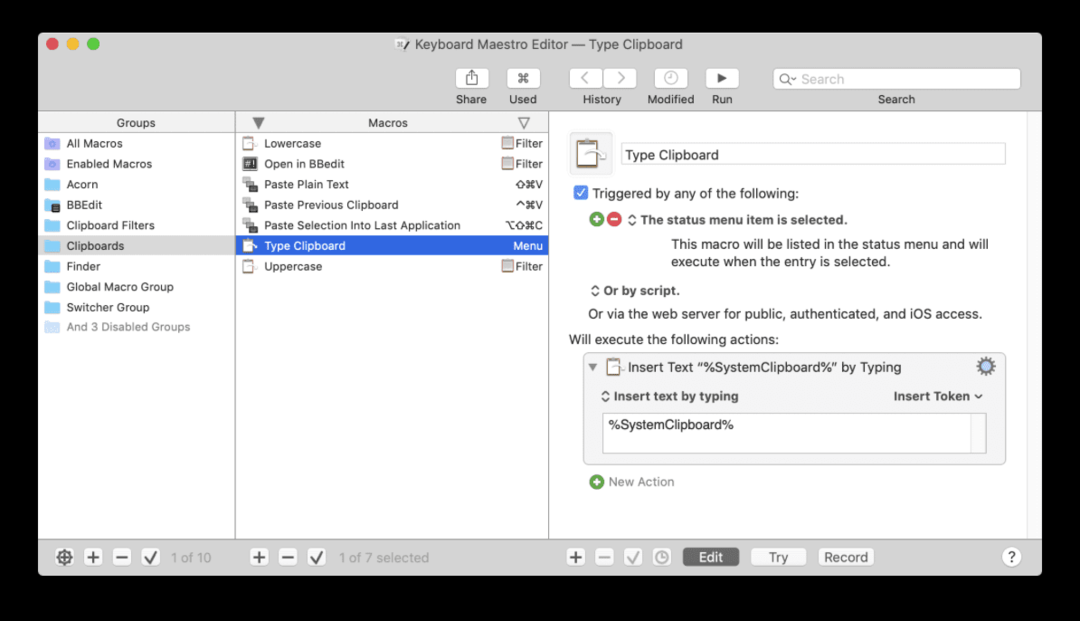
Varat izmantot Keyboard Maestro, lai rakstītu un izpildītu kodu, vadītu peli un tastatūru, izveidotu vairākas starpliktuves, sekojiet līdzi datu bāzei, mainiet lietotņu noklusējuma darbības, izstrādājiet savus īsinājumtaustiņus un bezgalīgi vairāk.
Ja nopietni, bez šīs lietotnes es nebūtu uz pusi tik produktīvs kā tagad. Tas ir pilnībā mainījis veidu, kā es strādāju savā Mac datorā, un tas ir vairāk darīts, lai es varētu izmantot Mac datoru nekā jebkas cits. Vienīgais iemesls, kāpēc es neesmu pārgājis uz iPad Pro, nevis MacBook, ir tas, ka Keyboard Maestro ir pieejama tikai Mac datorā.
Saņem, saņem, saņem, dabū! Es nevaru būt skaidrāks, ja jūs neizmantojat Keyboard Maestro, jums tas nekavējoties jāsāk lietot.
Šeit ir laba vieta, kur sākt ja vēlaties kļūt par Keyboard Maestro lietotāju.
Nākamais mūsu Mac pielāgošanas ceļojums ir Dockey. Dockey ir daudz vienkāršāka lietotne nekā Keyboard Maestro. Īsāk sakot, Dockey ļauj pielāgot jūsu Mac doka darbību.
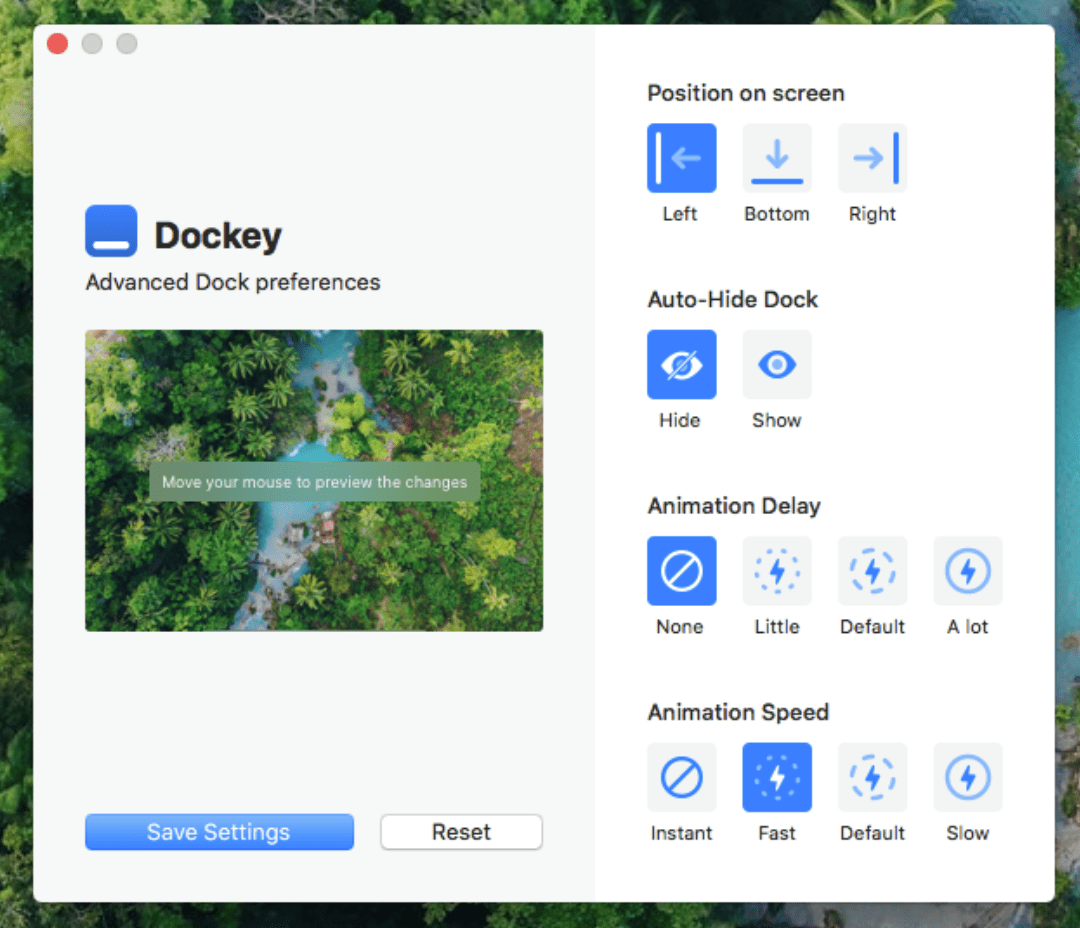
Skaidrības labad jūs jau varat nedaudz mainīt savu doku, izpētot sistēmas preferences. Tomēr Dockey atvieglo doka darbības precizēšanu.
Piemēram, varat mainīt, cik ātri vai lēni tiek parādīta jūsu Dock animācija (vai izslēgt animāciju kopā), pārvietojiet savu doku no ekrāna apakšas uz sāniem un izvēlieties aizkavi, kad tiek rādīta/slēpta animācija. notiek.
Tagad, ja jums vienkārši ir vienmēr redzams doks, ar kuru jūs gandrīz nedarbojaties, iespējams, šī funkcija jums nešķiet tik noderīga. Tomēr man patīk slēpt savu doku, un Dockey ļauj man vairāk kontrolēt, kad un kur es saskaros ar doku.
Vēl viena ļoti vienkārša lietotne Mac pielāgošanai ir PetBar. Un es teikšu godīgi, šis ir kosmētiskākais ieteikums šajā sarakstā, lai gan tehniski tam ir mērķis.
PetBar ir izvēlnes joslas utilīta, kas jūsu izvēlņu joslai pievieno mazu guļošu mājdzīvnieku. Varat izvēlēties kādu no dzīvniekiem, piemēram, kaķi, suni, zivi, ezīti, pūci, lāci un citiem.
Jūsu izvēlētais mājdzīvnieks vienkārši atrodas izvēlņu joslā ar nelielu animāciju, kurā tie guļ. Tomēr tas ir ne tikai ļoti jauki! Varat arī izmantot šo mājdzīvnieku, lai iestatītu taimerus, atgādinājumus un rādītu sev piezīmes, kamēr strādājat. Tas būtībā ir Pomodoro taimera veids, tikai jauks un jautrāks.
Tas ir viss, ko tas dara! Tas var šķist mazs, bet tas ir kļuvis par galveno visu manu Mac datoru. Man patīk redzēt, kā mans kaķis snauž mana ekrāna augšējā labajā stūrī, kamēr es strādāju.
Nākamā lieliskā Mac pielāgošanas lietotne, kas mums ir jāsniedz, ir BetterTouchTool. Tāpat kā Keyboard Maestro, arī šis ir diezgan spēcīgs piedāvājums, kas jūsu vietā veic daudzas funkcijas un automatizētas darbības. Tas ir paredzēts tiem, kuri patiešām vēlas ienirt un sākt uzlauzt savu Mac datoru.
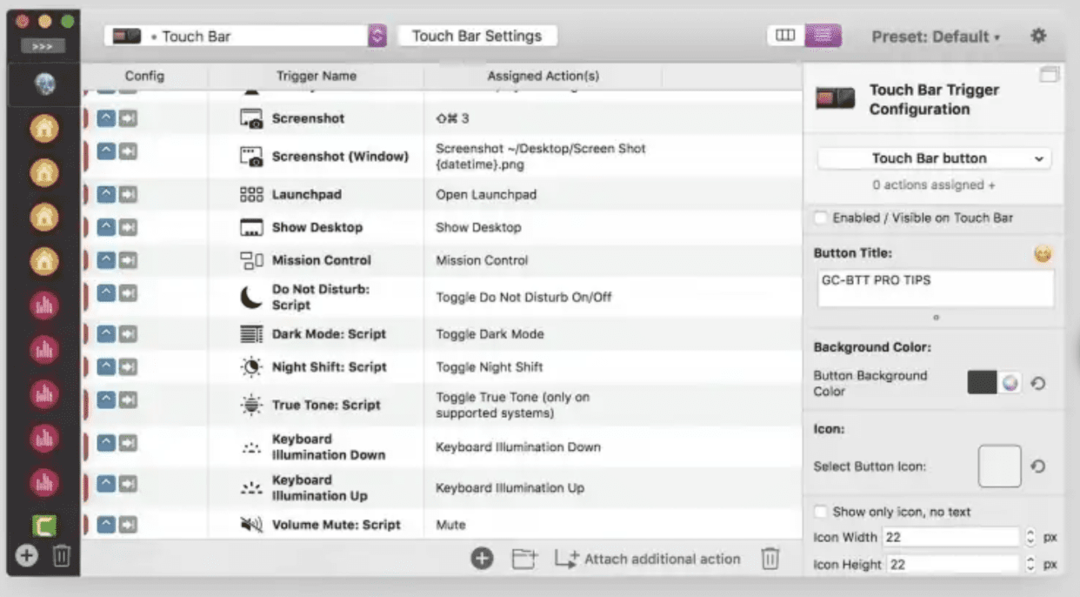
Viss, ko BetterTouchTool patiešām dara, ir jūsu izvēlētās darbības saistīt ar skārienpaliktņa žestiem. Piemēram, varat kartēt žestu, velkot lejup ar trim pirkstiem uz skārienpaliktņa, lai uzņemtu ekrānuzņēmumu. Vai arī varat to izmantot, lai atvērtu noteiktu lietotni, atkārtoti atvērtu lietotni, kuru tikko aizvērāt, un daudz ko citu.
Citiem vārdiem sakot, BetterTouchTool ir paredzēts vienkāršu makro izveidei jūsu Mac datorā. Tāpat kā jūs varat izmantot īsinājumtaustiņus, lai automatizētu vai aktivizētu noteiktas sava Mac funkcijas, BTT ļauj veikt to pašu ar skārienpaliktni vai Magic Mouse.
Tas nav bezmaksas, un es domāju, ka BetterTouchTool kļūst nedaudz lieks, ja tiek savienots pārī ar citām lietotnēm. Piemēram, I nevajag Izmantojiet šo lietotni daudz, jo es dodu priekšroku Keyboard Maestro. Tomēr es zinu arī cilvēkus, kuri jūt pretējo. Viņi ir iestatījuši Keyboard Maestro un BetterTouchTool, lai strādātu kopā, lai noteikti žesti aktivizētu makro Keyboard Maestro.
Tāpat kā lielākā daļa šajā sarakstā iekļauto lietotņu, tas ir atkarīgs no jūsu radošuma!
Iespējams, vienkāršākā lietotne, ko es pieminēšu šajā ziņā, ir Magnets. Magnēts ir lietotne, kurai gandrīz nav nepieciešams ievads. Tā bija pirmā lietotne, ko es instalēju savā jaunajā Mac datorā, un es nevaru iedomāties, kā izmantot Mac bez tā. Tas ir brīnums, ka Apple pēc noklusējuma vēl nav ieviesis Magnet funkcionalitāti Mac datorā.
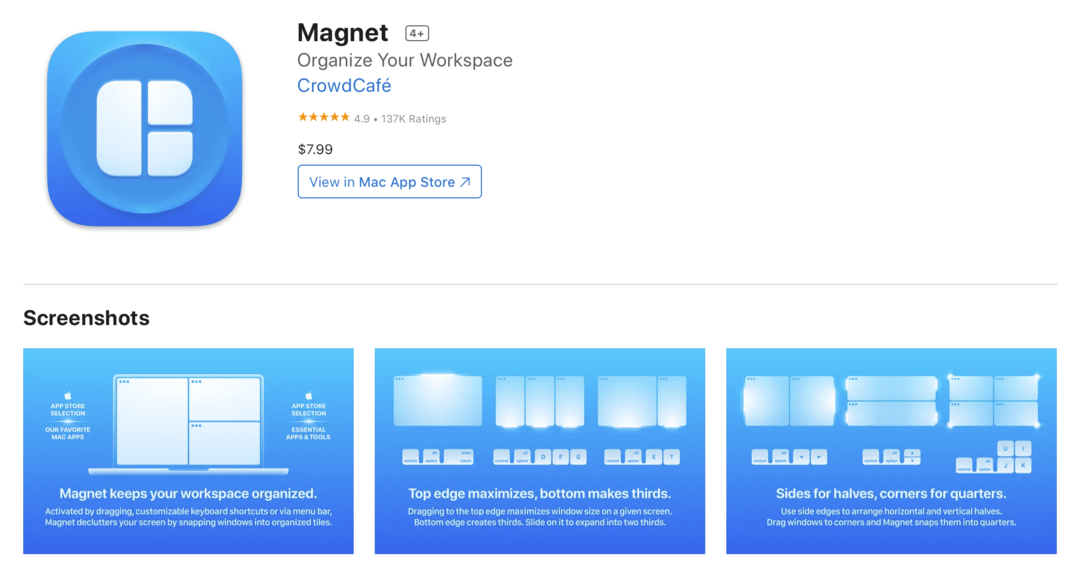
Tiem, kas nezina, Magnet palīdz logus sasaistīt jūsu Mac datorā. Tāpat kā operētājsistēmā Windows, viss, kas jums jādara, ir pārvietot lietotņu logus uz dažādām ekrāna vietām, un logs automātiski “nofiksēsies” vietā.
Tas ir viss, ko šī lietotne dara, taču tam ir liela atšķirība. Bez tā jums atliek manuāli mainīt visu lietotņu logu izmērus un sakārtot tos pareizi. Magnēts ļauj nejauši izmest tos pa ekrānu, nepalaižot garām tīru, sakārtotu darbvirsmu. Tas maksā tikai 7,99 USD un ir tā vērts.
Tehniski Magnet ir alternatīvas, taču es negribēju pārblīvēt šo ziņu, apspriežot tās. Magnēts ir piemērots lielākajai daļai Mac lietotāju, un es esmu to izmantojis. Tāpēc meklējiet citas iespējas, ja vēlaties, vai arī varat paķert Magnet tāpat kā mēs pārējie.
Tālāk mums ir vēl viena Mac pielāgošanas programma, kas izmanto automatizāciju. Ja nevarat pateikt, automatizācija ir kaut kas tāds, par ko es esmu diezgan liels fans, runājot par Mac lietošanu! Tas nav pārāk grūti izdarīt pats, ietaupa daudz laika un ir jautri ar to nodarboties.
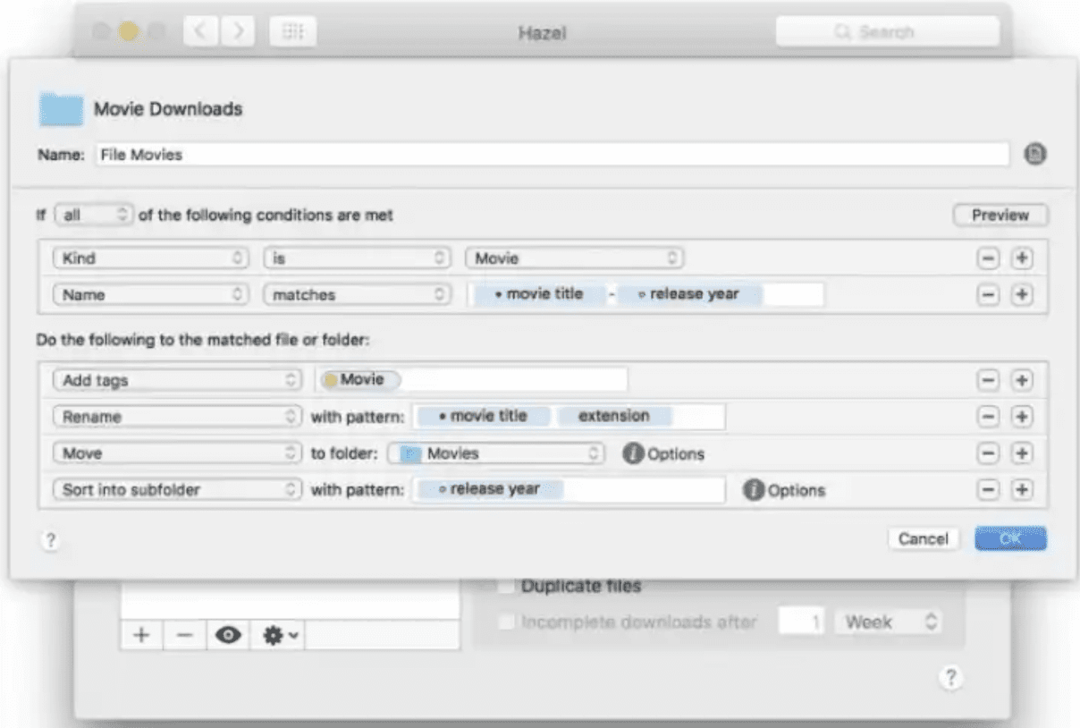
Hazel izceļas kā automatizācijas rīks, jo tas automatizē tikai vienu jūsu Mac apgabalu. Konkrēti, to izmanto, lai automatizētu jūsu Mac mapes. Tas var automātiski izveidot jaunas mapes, noņemt vecās, kārtot failus, pārvietot failus un tā tālāk.
Tehniski to var izdarīt ar citām automatizācijas programmām, piemēram, Keyboard Maestro. Tomēr ar Hazel tas ir vienkārši vieglāk un efektīvāk. Tā kā Hazel ir izstrādāta šim nolūkam, tā ir ļoti ātra un vienkārša lietošanā. Tas darbojas arī ar jūsu Mac atkritni, lai jūs varētu arī to sakārtot.
Tas ir dārgi, un tas ir viens no iemesliem, kāpēc es personīgi neesmu sācis lietot Hazel. Tomēr tas noteikti ir tā vērts, ja jums ir daudz failu, ko pārvaldīt.
Tas mūs noved pie Hidden Bar. Vēl viena maza, taču spēcīga utilīta, Hidden Bar ir izvēlnes joslas lietotne. Tas atrodas jūsu izvēlņu joslā un laika gaitā kļūst par vēl vienu daļu no izvēļņu joslas darbības veida.
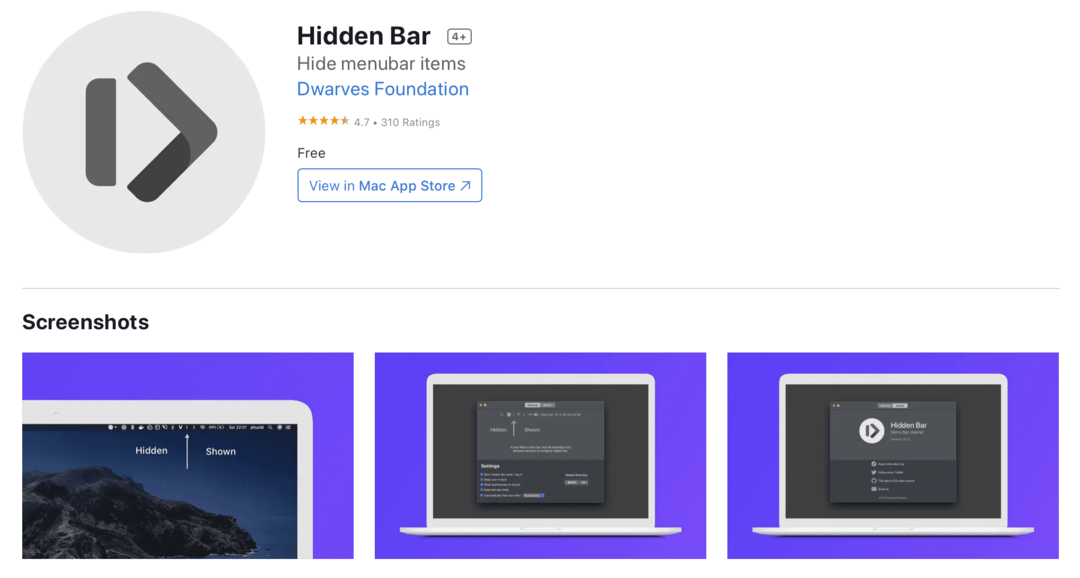
Slēptā josla atrodas izvēlņu joslas kreisajā pusē. Kad vairāk lietotņu, paziņojumu un citu ikonu sāk aizņemt vietu izvēļņu joslā, varat tās vilkt pa kreisi no slēptās joslas.
Ikreiz, kad velkat ikonu pa kreisi no Slēptās joslas, Slēptā josla to paslēps. Lai to parādītu, izvēlņu joslā noklikšķiniet uz Slēptās joslas ikonas. Citiem vārdiem sakot, šis ir saliekams izvēlnes joslas vienums.
Tas ļauj turpināt uzkrāt izvēlņu joslas utilītas, neuztraucoties, ka nevarēsiet piekļūt vai redzēt dažas no tām. Tas ir vienkāršs, mazs organizatoriskais rīks, no kura, tiklīdz būsit to izmantojis, būs grūti atteikties.
Tāpat kā Magnet, ir daudz lietotņu, kas veic to pašu, ko Hidden Bar. Tāpēc nekautrējieties veikt savu izpēti, ja uzskatāt, ka Hidden Bar nav piemērots jums.
Jāatzīst, ka Dropover ir diezgan populāra lietotne. Tomēr man šķiet, ka nekad neredzu pietiekami daudz cilvēku, kas to izmanto. Tā ir viena no tām lietotnēm, kas neticami labi atrisina ļoti vienkāršu problēmu jūsu Mac datorā. Tik labi, ka bez tā iztikt kļūst neiespējami, kad pierod.
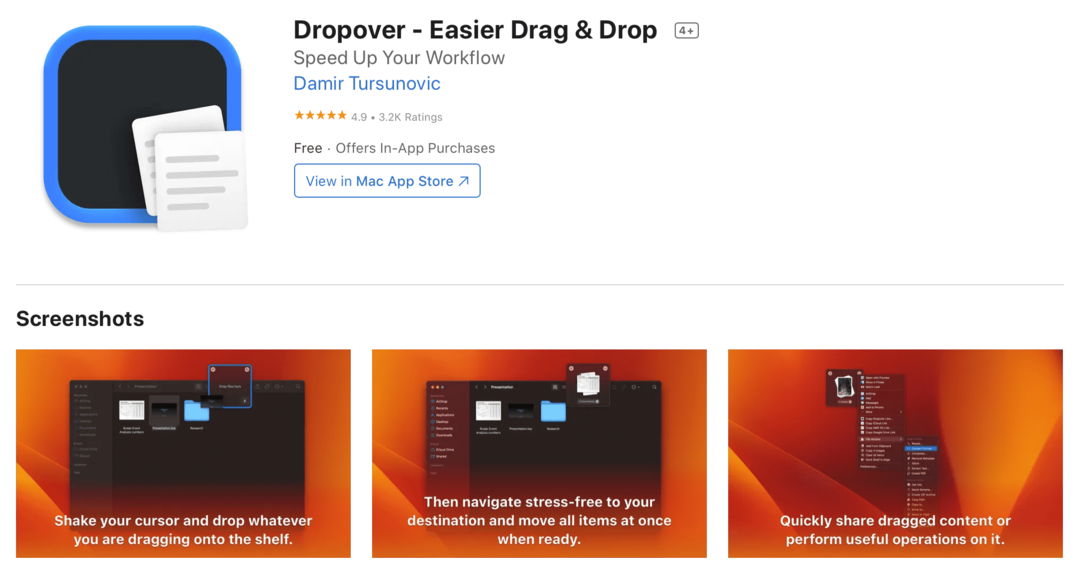
Būtībā Dropover ir “plaukts”, kas satur lietas jūsu Mac datorā. Pieņemsim, ka vēlaties pārvietot dažus attēlus no vairākām dažādām mapēm vienā mapē. Varat vilkt katru uz savu nolaižamo plauktu, pēc tam atvērt vienu mapi, uz kuru vēlaties tos pārvietot, un pārvietot tās visas uzreiz.
Vai arī jūs vienkārši vēlaties vilkt failu starp lietotnēm. Varat to iestatīt Dropover plauktā, pārslēgties uz lietotni, uz kuru vēlaties to pārvietot, un pēc tam noņemt to no sava Dropover plaukta.
Ja tam nav jēgas, noskatieties dažus videoklipus vai attēlus ar Dropover darbā! Tas to izskaidros labāk, nekā es varu ar vārdiem. Jums vajadzētu iegūt ideju diezgan ātri. Atkal, tas ir patiešām vienkārši, bet, kad jūs pieradīsit, jūs kļūsit atkarīgs.
Un Dropover ir vairākas citas ērtas funkcijas, piemēram, failu un mapju koplietošana. Tātad, lai gan tas nav bezmaksas, tas ir pilnībā ieguldījuma vērts.
Tāpat kā Magnet, Alfrēds ir ārkārtīgi populāra lietotne operētājsistēmai Mac, tāpēc es nebūtu pārsteigts, ja lielākā daļa no jums par to jau ir dzirdējuši. Bet tiem, kas to vēl nav izdarījuši, vai tiem, kuri vēl nav pārdoti, šeit ir sniegts sadalījums par to, ko tas dara.
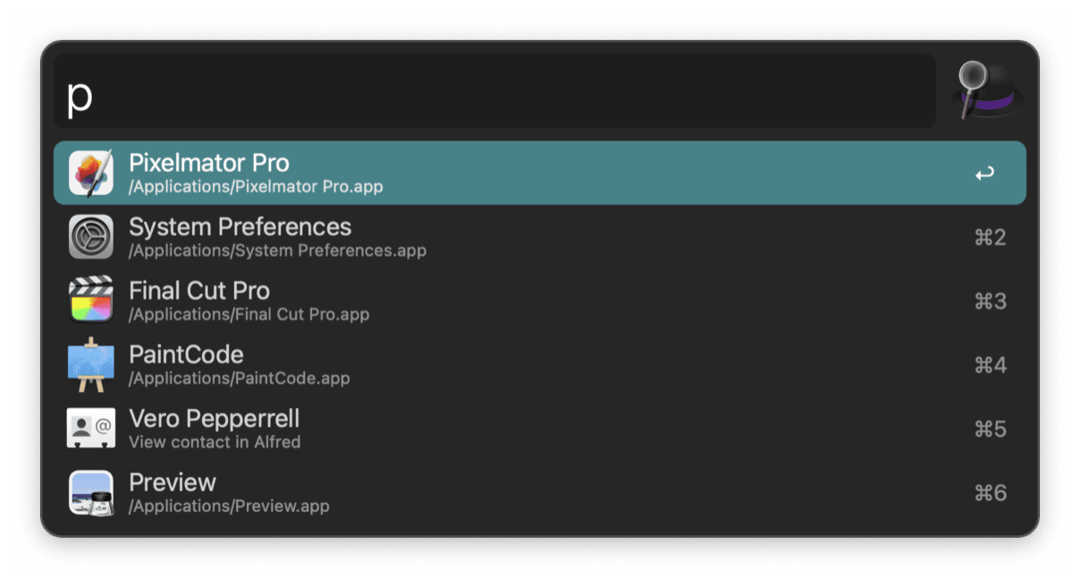
Alfrēds aizstāj noklusējuma Spotlight meklēšanas funkciju jūsu Mac datorā. Ja jūs daudz izmantojat Spotlight, tad, iespējams, jums patiks Alfrēds. Ja neizmantojat Spotlight, visticamāk, neizmantosiet arī Alfrēdu.
Bet tiem, kuri darīt bieži izmantojiet Spotlight, Alfrēds ir lieliska alternatīva. Tas dara visu, ko dara Spotlight, un vēl vairāk. To var izmantot, lai skatītu jūsu starpliktuves vēsturi, automatizētu pamata darbības jūsu Mac datorā, izmantojot atslēgvārdus, kalpotu kā mūzikas atskaņotājs un daudz ko citu.
Būtībā tas ir veids, kā ātri parādīt nelielu rīku, kas veic dažas noderīgas darbības. Tomēr es teikšu, ka daudzas no šīm papildu funkcijām ir bloķētas aiz maksas sienas 30–50 ASV dolāru apmērā atkarībā no tā, kuru pakotni paņemat.
Jūs joprojām varat to izmantot kā labāku Spotlight aizstājēju bez maksas, un tieši tā es to izmantoju. Taču uzlabotām funkcijām, piemēram, mūzikas atskaņotājam un pamata automatizācijai, būs jāmaksā par jaunināšanu.
Es arī piebildīšu, ka, lai gan to tehniski var izmantot, lai automatizētu jūsu Mac datoru, tas ir ārkārtīgi ierobežots. Tāpēc nesaņemiet to, ja tas jums ir galvenais pārdošanas punkts. Tā ir lieliska papildu funkcija, bet tas arī viss.
Vēl viena lietotne, kas aizstāj un uzlabo MacOS pamatfunkciju, ir Shottr. Šī ir viena no manām iecienītākajām Mac pielāgošanas lietotnēm, un to es atklāju tikai nesen.
Pirmkārt, ļaujiet man teikt, ka es sākotnēji nedomāju, ka MacOS ekrānuzņēmumus varētu uzlabot. Tie jau ir daudz izturīgāki nekā operētājsistēmā Windows, ļaujot uzņemt logus, noteiktas ekrāna sadaļas vai pat ierakstīt ekrānu.
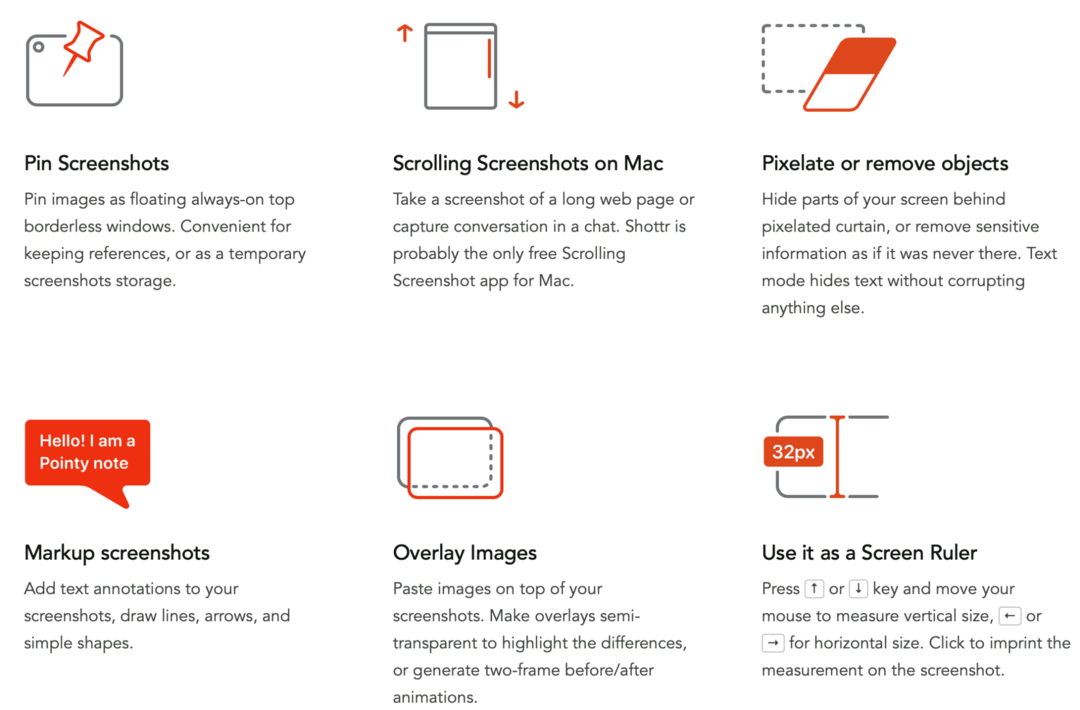
Bet Shottr noteikti ir pierādījis, ka es kļūdos. Tas dara visu, ko dara noklusējuma ekrānuzņēmuma funkcija. Turklāt Shottr ļauj ērti atlasīt tekstu ekrānuzņēmumos, noņemt elementus no jūsu ekrānuzņēmumus, rediģēt informāciju, izmērīt atstarpi starp pikseļiem un elementiem attēlā un daudz ko citu vairāk.
Mana personīgā iecienītākā funkcija ir iespēja ātri noņemt elementus. Jūs vienkārši izvēlaties kaut ko, noklikšķiniet uz pogas, lai to noņemtu, un, tāpat kā Photoshop, lietotne to vienkārši izdzēš un aizpilda tukšo vietu, izmantojot algoritmu. Tas ir lieliski piemērots manam darbam, jo es pastāvīgi uzņemu ekrānuzņēmumus, kuros ir personiskā informācija no mana datora, un kopīgoju tos ar tādiem lasītājiem kā jūs.
Kopumā Shottr ir tikai ātrāks, labāks un vairāk funkciju pilns veids, kā uzņemt ekrānuzņēmumus savā Mac datorā. Un pats labākais, tas ir pilnīgi bez maksas.
Nākamā lietotne, ko mēs iesakām Mac pielāgošanai, protams, nebūs paredzēta visiem. Tas ir paredzēts kavētājiem un tiem, kuriem ir viegli novērst uzmanību. Ja, strādājot ar datoru, apmeklējat noteiktas vietnes vai lietotnes, SelfControl var palīdzēt jums sekot līdzi.
Šī neticami vienkāršā lietotne uz jūsu norādīto laiku vienkārši bloķē visu, ko jūs tai lūdzat. Un, kad jūs kaut ko bloķējat, tam piekļūt burtiski kļūst neiespējami. Jūs nevarat to atbloķēt, restartēt datoru, aizvērt lietotni, nekas.
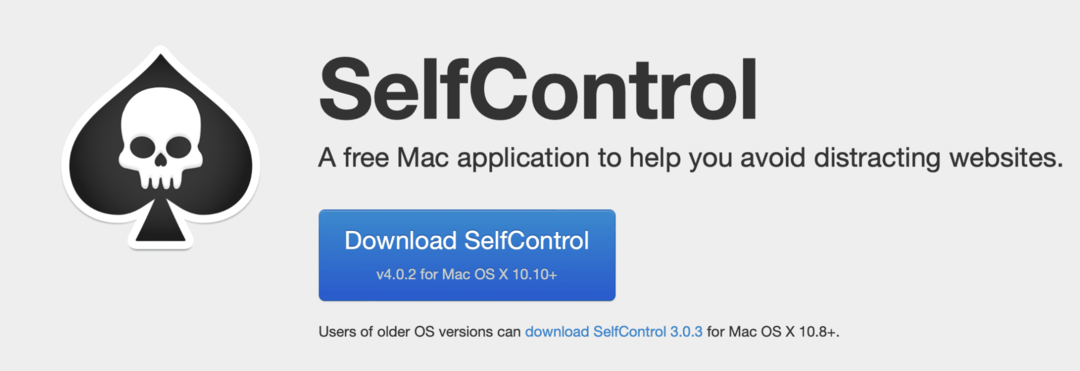
Kamēr taimeris beigsies, viss, ko esat bloķējis, paliks nepieejams. Ekrāna laiks, kas ir iebūvēts jūsu Mac datorā, darbojas līdzīgi. Tomēr to var atsaukt, izmantojot piekļuves kodu, kas var nebūt pietiekami, lai jūs koncentrētos.
Man patīk SelfControl, jo tas ir lielisks veids, kā izvairīties no Reddit vai YouTube, kad man būtu jākoncentrējas uz darbu.
Vienīgais, ko es teikšu, ir tas, ka SelfControl nav piemērots, lai pastāvīgi bloķētu piekļuvi lietām. Taimeris darbojas tikai līdz 24 stundām, tāpēc jūs nevarat bloķēt neko ilgāk par šo laiku. Tas ir paredzēts tikai pilnīgai lietu bloķēšanai uz īsu laiku.
Atkal es atzīstu, ka tas nebūs piemērots visiem. Taču tas pilda ļoti svarīgu funkciju daudziem cilvēkiem, kuriem, strādājot pie datora, ir grūti koncentrēties.
Vēl viena vienkārša lietotne Mac pielāgošanai ir HazeOver. Šis dara tieši tā, kā izklausās. Ikreiz, kad atlasāt logu, pārējie atvērtie logi jūsu Mac datora darbvirsmā tiek “aizmigloti”. Tas nozīmē, ka tie ir aptumšoti, iezīmējot atlasīto logu.
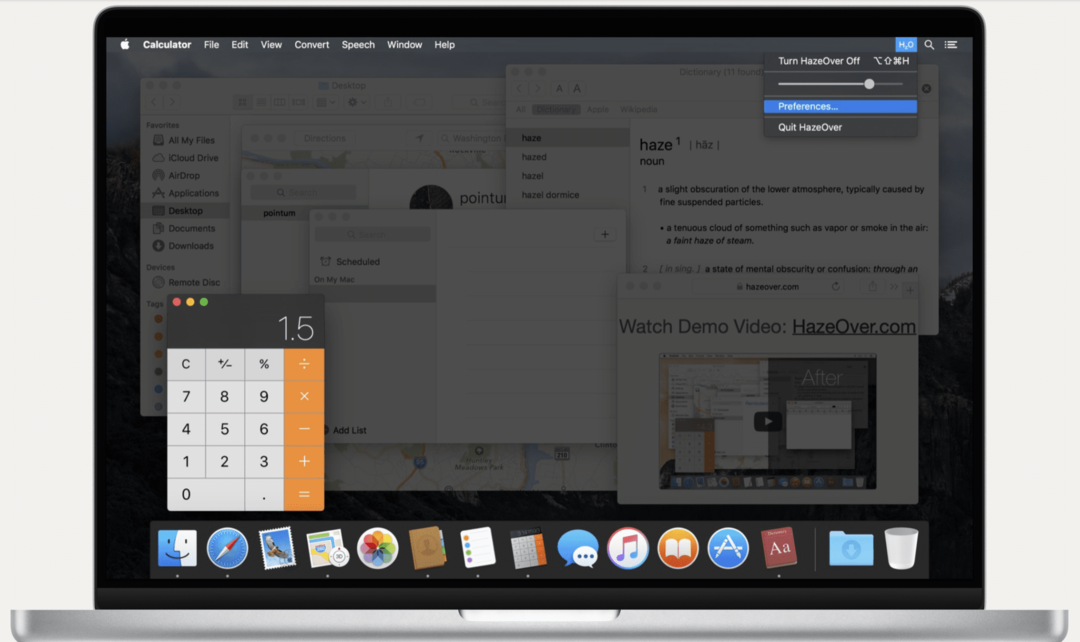
Ja jūs bieži izmantojat sava Mac datora darbvirsmu un jums bieži ir atvērti vairāki logi, jūs, iespējams, gūsit labumu no HazeOver. Varat to pielāgot, lai iegūtu tieši tādu, kādu vēlaties.
Kad tas būs izdarīts, tas darbosies jūsu Mac datora fonā, padarot jūsu pieredzi daudz unikālāku un salasāmāku. Ļoti noderīgs tiem, kuri nekad nevar noteikt, kurš logs ir aktīvs vai kuriem ir grūti koncentrēties uz logu, kad vienlaikus ir atvērti vairāki citi.
Vienkāršu Mac pielāgošanas lietotņu pretējā pusē ir Hammerspoon. Iespējams, šī ir vissarežģītākā lietotne šajā sarakstā, taču tā ir arī visspēcīgākā.
Es salīdzināšu šo lietotni ar Keyboard Maestro, jo šī lietotne ir vispiemērotākā.
Ja kādreiz esat izmantojis Keyboard Maestro, tad droši vien zināt, ka tajā varat rakstīt un izpildīt kodu. Jums tas nav jādara, taču, ja zināt, kā kodēt, varat veikt dažas aizraujošas lietas, izmantojot Keyboard Maestro.
Hammerspoon ir vēl viena automatizācijas lietotne tikai pieņem kodu. Tas būtībā ļauj automatizēt darbības, uzdevumus un līdzekļus jūsu Mac datorā, savienojot šīs funkcijas ar jūsu rakstīto kodu.
Lai pat sāktu lietot šo lietotni, jums ir jāzina programmēšanas valoda Lua. Hammerspoon mājaslapā tas nodrošina resursus, lai mācītos Lua (šeit). Tātad šis patiešām ir paredzēts izstrādātājiem, kuri vēlas mazliet uzlauzt savu Mac.
Tas ir pilnīgi bez maksas (izstrādātāji pat nepieņem padomus), atvērts avots un neticami jaudīgs. Jūs, iespējams, varētu aizstāt visas citas šajā sarakstā iekļautās lietotnes ar Hammerspoon, ja tas jums šķiet jautrs projekts.
Personīgi es ieteiktu izmantot lielāko daļu citu šajā sarakstā iekļauto lietotņu. Ja nevarat iegūt to, ko meklējat no kāda no tiem, es iedziļināšos Hammerspoon un uzrakstīšu vajadzīgo funkciju. Protams, pieņemot, ka jūs zināt pietiekami daudz par programmēšanu, lai to izdarītu.
Nākamais mūsu Mac pielāgošanas lietotņu sarakstā ir uBar. Šī ir lietotne, ko man personīgi nebūtu interesanti izmantot. Tomēr es redzu, ka daudzi cilvēki, it īpaši tie, kuri ir izmantojuši sistēmu Windows, gūst labumu no šīs sistēmas.
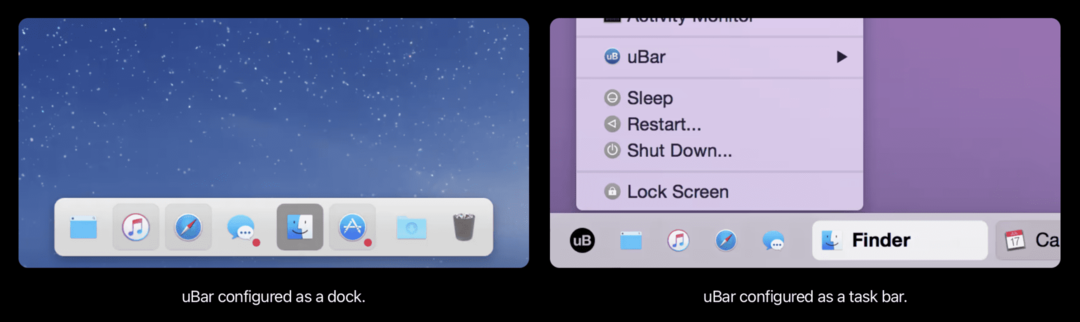
uBar ir lietotne, kas ļauj nomainīt Mac doku. Tāpat kā Alfred for Spotlight, uBar tiek izmantots tādam pašam mērķim kā Dock un tā vietā.
Tāpat kā Alfrēds, arī uBar jūsu Dock nodrošina virkni jaunu funkciju, piemēram, norises joslas, lietotņu statusus, RAM un CPU lietojums katrai lietotnei, pulkstenis un kalendārs, vairākas rindas vienas rindas vietā utt. ieslēgts.
Varat arī izmantot uBar, lai mainītu doka dizainu. Ir režīms Dock, kas izskatās diezgan tuvu noklusējuma dokam jūsu Mac datorā. Un tur ir režīms “Uzdevumjosla”, kas atdarina Windows uzdevumjoslu.
Atkal, tas nav tas, kas mani personīgi piesaista. Es vairāk esmu izvēlņu joslas pielāgotājs. Bet, ja vēlaties mainīt un pielāgot savu doku, uBar noteikti ir jums piemērota lietotne.
Pēdējais, bet ne mazāk svarīgais mūsu Mac pielāgošanas lietotņu sarakstā ir TinkerTool. TinkerTool ir lietotne, kuru es izmantoju un baudu jau dažus mēnešus. Lai gan jāatzīst, ka tā ir lietotne, kuru es vienu reizi izmantoju un pēc tam aizmirsu, taču tas ir paredzēts tam.
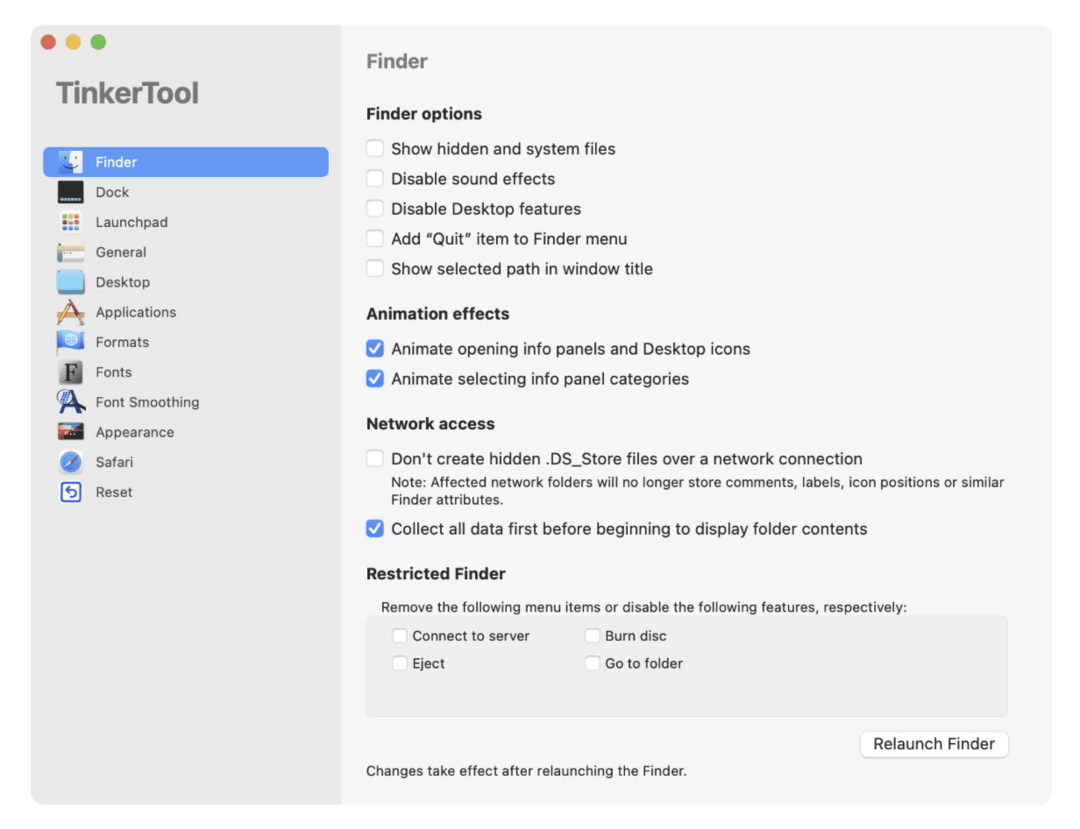
Būtībā TinkerTool ļauj piekļūt jūsu Mac iestatījumiem, kas jums nav parādīti vai ir apglabāti aiz kādas nejaušas karsto taustiņu kombinācijas.
Piemēram, varat padarīt slēptos failus redzamus, nospiežot komandu + maiņa + .
Vai arī varat vienkārši atrast šo iestatījumu TinkerTool. Ir arī citi iestatījumi fonta mainīšanai, Dock un Launchpad, Mac izskata maiņai utt.
Lai būtu skaidrs, TinkerTool ne vienmēr piedāvā nekādas funkcijas, kas ir īpaši revolucionāras lielākajai daļai lietotāju. Tā vietā tas tikai izceļ dažas noderīgas funkcijas, par kurām jūs, iespējams, iepriekš nezinājāt. Kā jau teicu, esmu to izmantojis tikai vienu reizi, taču man patika pielāgot savu Mac datoru ikreiz, kad to izmantoju. Ja man vajadzēs to izmantot vēlreiz, es to izmantošu!
Izmantojot šīs lietotnes, Mac pielāgošana ir vienkārša
Un tas arī viss! Šīs ir mūsu labākās Mac pielāgošanas lietotnes. Mac datora pielāgošana ir lielisks veids, kā padarīt datoru personisku un ātrāku. Daudzas no šīm lietotnēm ir personiski iecienītākās, savukārt citām vajadzētu būt iespējai aizpildīt jūsu iespējamos lietošanas gadījumus.
Ļaujiet man zināt, kuras lietotnes jūs gatavojaties izmēģināt zemāk esošajos komentāros!
Lai iegūtu plašāku ieskatu, ziņas un ceļvežus par visu Apple, skatiet pārējo AppleToolBox emuāru.
Tiksimies nākamreiz!